If Condition-Aktivität in Azure Data Factory- und Synapse Analytics-Pipelines
GILT FÜR: Azure Data Factory
Azure Data Factory  Azure Synapse Analytics
Azure Synapse Analytics
Tipp
Testen Sie Data Factory in Microsoft Fabric, eine All-in-One-Analyselösung für Unternehmen. Microsoft Fabric deckt alle Aufgaben ab, von der Datenverschiebung bis hin zu Data Science, Echtzeitanalysen, Business Intelligence und Berichterstellung. Erfahren Sie, wie Sie kostenlos eine neue Testversion starten!
Die Aktivität „If Condition“ bietet die gleiche Funktionalität wie eine If-Anweisung in Programmiersprachen. Sie führt eine Aktivitätengruppe aus, wenn die Bedingung als true ausgewertet wird, und eine weitere Aktivitätengruppe, wenn die Bedingung als false ausgewertet wird.
Erstellen einer If Condition-Aktivität über die Benutzeroberfläche
Führen Sie die folgenden Schritte aus, um eine If Condition-Aktivität in einer Pipeline zu verwenden:
Suchen Sie im Bereich mit den Pipelineaktivitäten nach If, und ziehen Sie eine If Condition-Aktivität auf die Pipelinecanvas.
Wählen Sie auf der Canvas die neue If Condition-Aktivität aus, sofern sie noch nicht ausgewählt ist, und wählen Sie anschließend die Registerkarte Activities (Aktivitäten) aus, um die Details zu bearbeiten.
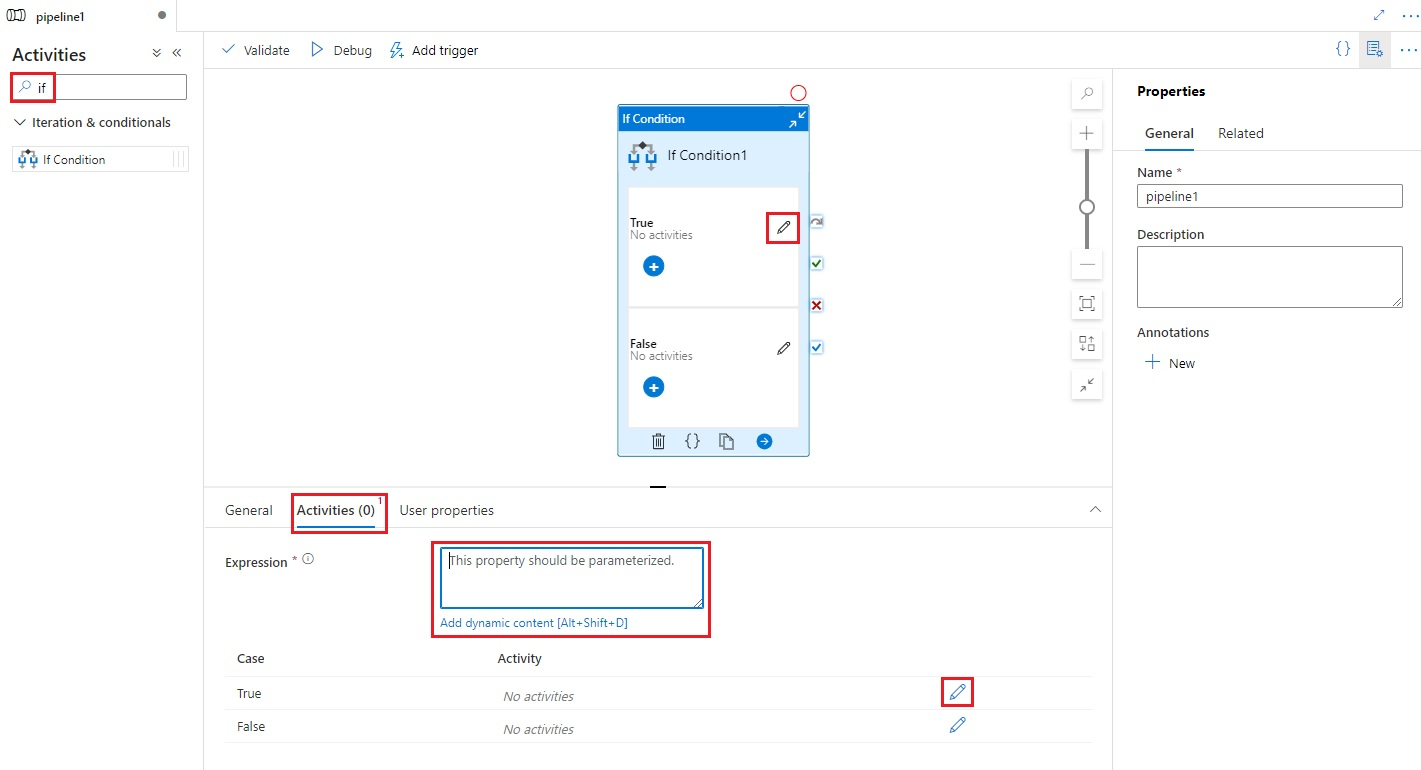
Geben Sie einen Ausdruck ein, der einen booleschen Wert („true“ oder „false“) zurückgibt. Dies kann eine beliebige Kombination aus dynamischen Ausdrücken, Funktionen, Systemvariablen oder Ausgaben von anderen Aktivitäten sein.
Wählen Sie die Schaltflächen „Edit Activities“ (Aktivitäten bearbeiten) auf der Registerkarte „Activities“ (Aktivitäten) für die If-Bedingung oder direkt aus der If-Bedingung auf der Pipelinecanvas aus, um Aktivitäten hinzuzufügen, die ausgeführt werden, wenn der Ausdruck als
trueoderfalseausgewertet wird.
Syntax
{
"name": "<Name of the activity>",
"type": "IfCondition",
"typeProperties": {
"expression": {
"value": "<expression that evaluates to true or false>",
"type": "Expression"
},
"ifTrueActivities": [
{
"<Activity 1 definition>"
},
{
"<Activity 2 definition>"
},
{
"<Activity N definition>"
}
],
"ifFalseActivities": [
{
"<Activity 1 definition>"
},
{
"<Activity 2 definition>"
},
{
"<Activity N definition>"
}
]
}
}
Typeigenschaften
| Eigenschaft | BESCHREIBUNG | Zulässige Werte | Erforderlich |
|---|---|---|---|
| name | Der Name der Aktivität „If Condition“ | String | Ja |
| type | Muss auf IfCondition festgelegt werden. | String | Ja |
| expression | Ausdruck, der als „true“ oder „false“ ausgewertet werden muss. | Ausdruck mit Ergebnistyp „Boolesch“ | Ja |
| ifTrueActivities | Aktivitäten, die ausgeführt werden, wenn der Ausdruck als true ausgewertet wird |
Array | Ja |
| ifFalseActivities | Aktivitäten, die ausgeführt werden, wenn der Ausdruck als false ausgewertet wird |
Array | Ja |
Beispiel
Die Pipeline in diesem Beispiel kopiert Daten aus einem Eingabeordner in einen Ausgabeordner. Der Ausgabeordner wird durch den Wert des Pipelineparameters bestimmt: routeSelection. Wenn der routeSelection-Wert „true“ lautet, werden die Daten in „outputPath1“ kopiert. Wenn der routeSelection-Wert „false“ lautet, werden die Daten in „outputPath2“ kopiert.
Hinweis
Dieser Abschnitt enthält die JSON-Definitionen und PowerShell-Beispielbefehle zum Ausführen der Pipeline. Eine exemplarische Vorgehensweise mit einer ausführlichen Anleitung zum Erstellen einer Pipeline mithilfe von Azure PowerShell und JSON-Definitionen finden Sie im Tutorial zum Erstellen einer Data Factory mithilfe von Azure PowerShell.
Pipeline mit der Aktivität „If Condition“ (Adfv2QuickStartPipeline.json)
{
"name": "Adfv2QuickStartPipeline",
"properties": {
"activities": [
{
"name": "MyIfCondition",
"type": "IfCondition",
"typeProperties": {
"expression": {
"value": "@bool(pipeline().parameters.routeSelection)",
"type": "Expression"
},
"ifTrueActivities": [
{
"name": "CopyFromBlobToBlob1",
"type": "Copy",
"inputs": [
{
"referenceName": "BlobDataset",
"parameters": {
"path": "@pipeline().parameters.inputPath"
},
"type": "DatasetReference"
}
],
"outputs": [
{
"referenceName": "BlobDataset",
"parameters": {
"path": "@pipeline().parameters.outputPath1"
},
"type": "DatasetReference"
}
],
"typeProperties": {
"source": {
"type": "BlobSource"
},
"sink": {
"type": "BlobSink"
}
}
}
],
"ifFalseActivities": [
{
"name": "CopyFromBlobToBlob2",
"type": "Copy",
"inputs": [
{
"referenceName": "BlobDataset",
"parameters": {
"path": "@pipeline().parameters.inputPath"
},
"type": "DatasetReference"
}
],
"outputs": [
{
"referenceName": "BlobDataset",
"parameters": {
"path": "@pipeline().parameters.outputPath2"
},
"type": "DatasetReference"
}
],
"typeProperties": {
"source": {
"type": "BlobSource"
},
"sink": {
"type": "BlobSink"
}
}
}
]
}
}
],
"parameters": {
"inputPath": {
"type": "String"
},
"outputPath1": {
"type": "String"
},
"outputPath2": {
"type": "String"
},
"routeSelection": {
"type": "String"
}
}
}
}
Ein weiteres Beispiel für den Ausdruck lautet:
"expression": {
"value": "@equals(pipeline().parameters.routeSelection,1)",
"type": "Expression"
}
Mit Azure Storage verknüpfter Dienst (AzureStorageLinkedService.json)
{
"name": "AzureStorageLinkedService",
"properties": {
"type": "AzureStorage",
"typeProperties": {
"connectionString": "DefaultEndpointsProtocol=https;AccountName=<Azure Storage account name>;AccountKey=<Azure Storage account key>"
}
}
}
Parametrisiertes Azure Blob-Dataset (BlobDataset.json)
Die Pipeline legt für folderPath entweder den Wert des Parameters outputPath1 oder den Wert des Parameters outputPath2 der Pipeline fest.
{
"name": "BlobDataset",
"properties": {
"type": "AzureBlob",
"typeProperties": {
"folderPath": {
"value": "@{dataset().path}",
"type": "Expression"
}
},
"linkedServiceName": {
"referenceName": "AzureStorageLinkedService",
"type": "LinkedServiceReference"
},
"parameters": {
"path": {
"type": "String"
}
}
}
}
JSON-Datei mit Pipelineparametern (PipelineParameters.json)
{
"inputPath": "adftutorial/input",
"outputPath1": "adftutorial/outputIf",
"outputPath2": "adftutorial/outputElse",
"routeSelection": "false"
}
PowerShell-Befehle
Hinweis
Es wird empfohlen, das Azure Az PowerShell-Modul für die Interaktion mit Azure zu verwenden. Informationen zu den ersten Schritten finden Sie unter Installieren von Azure PowerShell. Informationen zum Migrieren zum Az PowerShell-Modul finden Sie unter Migrieren von Azure PowerShell von AzureRM zum Az-Modul.
Bei diesen Befehlen wird davon ausgegangen, dass Sie die JSON-Dateien im folgenden Ordner gespeichert haben: C:\ADF.
Connect-AzAccount
Select-AzSubscription "<Your subscription name>"
$resourceGroupName = "<Resource Group Name>"
$dataFactoryName = "<Data Factory Name. Must be globally unique>";
Remove-AzDataFactoryV2 $dataFactoryName -ResourceGroupName $resourceGroupName -force
Set-AzDataFactoryV2 -ResourceGroupName $resourceGroupName -Location "East US" -Name $dataFactoryName
Set-AzDataFactoryV2LinkedService -DataFactoryName $dataFactoryName -ResourceGroupName $resourceGroupName -Name "AzureStorageLinkedService" -DefinitionFile "C:\ADF\AzureStorageLinkedService.json"
Set-AzDataFactoryV2Dataset -DataFactoryName $dataFactoryName -ResourceGroupName $resourceGroupName -Name "BlobDataset" -DefinitionFile "C:\ADF\BlobDataset.json"
Set-AzDataFactoryV2Pipeline -DataFactoryName $dataFactoryName -ResourceGroupName $resourceGroupName -Name "Adfv2QuickStartPipeline" -DefinitionFile "C:\ADF\Adfv2QuickStartPipeline.json"
$runId = Invoke-AzDataFactoryV2Pipeline -DataFactoryName $dataFactoryName -ResourceGroupName $resourceGroupName -PipelineName "Adfv2QuickStartPipeline" -ParameterFile C:\ADF\PipelineParameters.json
while ($True) {
$run = Get-AzDataFactoryV2PipelineRun -ResourceGroupName $resourceGroupName -DataFactoryName $DataFactoryName -PipelineRunId $runId
if ($run) {
if ($run.Status -ne 'InProgress') {
Write-Host "Pipeline run finished. The status is: " $run.Status -foregroundcolor "Yellow"
$run
break
}
Write-Host "Pipeline is running...status: InProgress" -foregroundcolor "Yellow"
}
Start-Sleep -Seconds 30
}
Write-Host "Activity run details:" -foregroundcolor "Yellow"
$result = Get-AzDataFactoryV2ActivityRun -DataFactoryName $dataFactoryName -ResourceGroupName $resourceGroupName -PipelineRunId $runId -RunStartedAfter (Get-Date).AddMinutes(-30) -RunStartedBefore (Get-Date).AddMinutes(30)
$result
Write-Host "Activity 'Output' section:" -foregroundcolor "Yellow"
$result.Output -join "`r`n"
Write-Host "\nActivity 'Error' section:" -foregroundcolor "Yellow"
$result.Error -join "`r`n"
Zugehöriger Inhalt
Informationen zu weiteren unterstützten Ablaufsteuerungsaktivitäten:
Feedback
Bald verfügbar: Im Laufe des Jahres 2024 werden wir GitHub-Issues stufenweise als Feedbackmechanismus für Inhalte abbauen und durch ein neues Feedbacksystem ersetzen. Weitere Informationen finden Sie unter https://aka.ms/ContentUserFeedback.
Feedback senden und anzeigen für